अधिकांश नए ब्राउज़र, मोज़िला फ़ायरफ़ॉक्स की पसंद हैं,Google Chrome और ओपेरा कई अनुकूलन सुविधाओं के साथ पैक किए गए हैं। वे आपको आपकी व्यक्तिगत आवश्यकताओं के अनुसार ब्राउज़िंग अनुभव को दर्जी करने के लिए विकल्प प्रदान करते हैं। हालाँकि, सिस्टम के मिटने या दुर्घटनाग्रस्त होने की स्थिति में, सभी अनुकूलन खो जाते हैं, और यदि आपके पास वरीयताएँ और सेटिंग्स का बैकअप नहीं है, तो आपको ब्राउज़र की सेटिंग्स को फिर से कॉन्फ़िगर करना होगा। जहाँ ब्राउज़र बैकअप प्रोग्राम और एक्सटेंशन आते हैं। इससे पहले, हमने ब्राउज़र बैकअप एप्लिकेशन को कवर किया था, जैसे कि हेकासॉफ्ट बैकअप और रिस्टोर जो आपको ब्राउज़र प्रोफाइल और सॉफ़्टवेयर का बैकअप बनाने की सुविधा देता है। आज, हमारे पास एक और समान एप्लिकेशन है जिसे कहा जाता है BrowserBackup कि आप का बैकअप बनाने में मदद करने पर केंद्रित हैमोज़िला फ़ायरफ़ॉक्स, गूगल क्रोम, ओपेरा और क्रोमियम ब्राउज़र। आप कोई संपीड़न या कोई कस्टम संपीड़न दर नहीं चुन सकते हैं और बैकअप को स्थानीय और क्लाउड पर सहेज सकते हैं। इसके अलावा, एप्लिकेशन आपको डिफ़ॉल्ट ब्राउज़र प्रोफ़ाइल चुनने की अनुमति देता है, या मैन्युअल रूप से आपके सहेजे गए ब्राउज़र डेटा वाले डेटा और प्रोफ़ाइल फ़ोल्डर का चयन करें।
BrowserBackup एक पेड एप्लीकेशन हुआ करता था, लेकिनअब यह मुफ़्त में उपलब्ध है। यह कई भाषाओं का समर्थन करता है और आप बैकअप के लिए एक पासवर्ड भी सेट कर सकते हैं। मुख्य इंटरफेस को उपयोगकर्ता के अनुकूल बनाया गया है। बैकअप बनाना चार चरणों वाली प्रक्रिया है। पहले चरण में शीर्ष दाएं कोने से बैकअप बनाने से ब्राउज़र चुनना और फिर चयन करना शामिल है बैकअप बनाना विकल्प।

एक बार जब आप विकल्प चुन लेते हैं, तो चुनें कि क्या आप स्थानीय स्थान या क्लाउड सर्वर में बैकअप सहेजना चाहते हैं।

अगला, बनाने के लिए उपयोग करने के लिए एक प्रोफ़ाइल चुनेंबैकअप। जैसा कि पहले कहा गया है, यह आपको चयनित ब्राउज़र के लिए या तो डिफ़ॉल्ट प्रोफ़ाइल या ब्राउज़र फ़ोल्डर में नेविगेट करके एक कस्टम प्रोफ़ाइल चुनने का विकल्प देता है। यदि आप, उदाहरण के लिए, एक कस्टम प्रोफ़ाइल फ़ोल्डर चुनना चाहते हैं, तो चुनें कस्टम प्रोफ़ाइल को परिभाषित करें विकल्प, और फिर दोनों ब्राउज़र फ़ोल्डर और प्राथमिकताएँ फ़ोल्डर स्थान निर्दिष्ट करें।
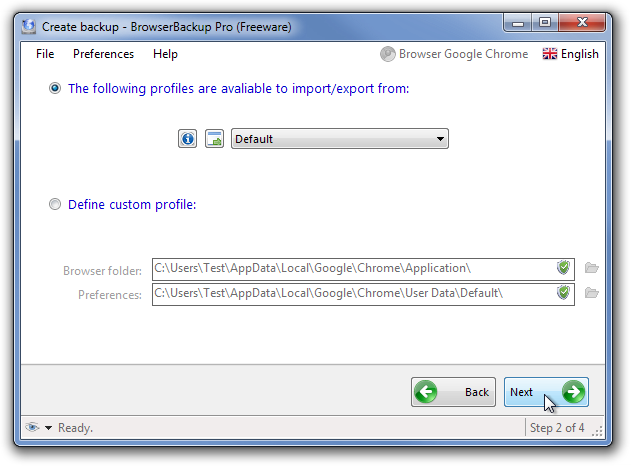
एक बार प्रोफ़ाइल का चयन करने के बाद, आवेदनआपको उन वस्तुओं की सूची प्रदान करता है जिन्हें आप बैकअप में शामिल करना चाहते हैं। सूची में ब्राउज़र से संबंधित सभी चीजें हैं, जिसमें सामान्य आइटम, बुकमार्क, पासवर्ड और लॉगिन डेटा, इतिहास, कुकीज़, विज़िट किए गए लिंक, अंतिम / वर्तमान टैब और सत्र, एक्सटेंशन आदि शामिल हैं।
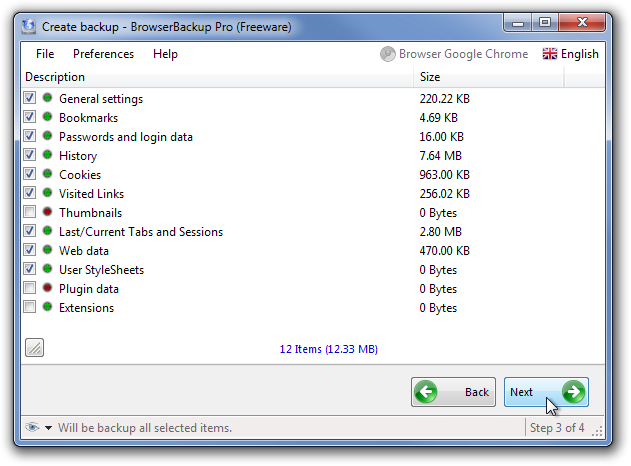
आपके द्वारा समर्थित तारीख के प्रकार का चयन करने के बाद, लक्ष्य स्थान चुनें और बैकअप प्रक्रिया शुरू करने के लिए समाप्त पर क्लिक करें।
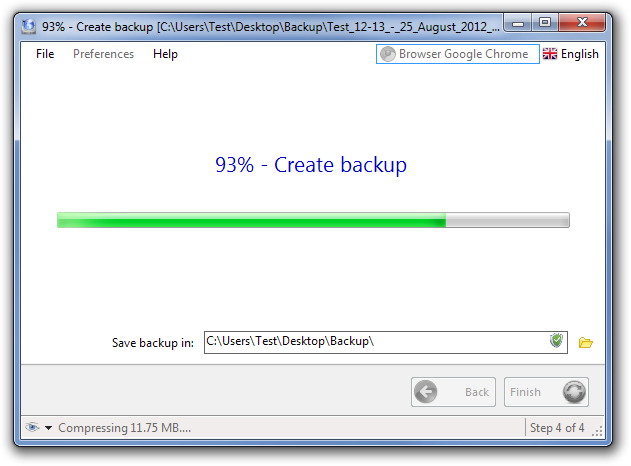
शीर्ष से सुलभ वरीयताएँ मेनू आपको बैकअप की डिफ़ॉल्ट संपीड़न दर को बदलने की अनुमति देता है।
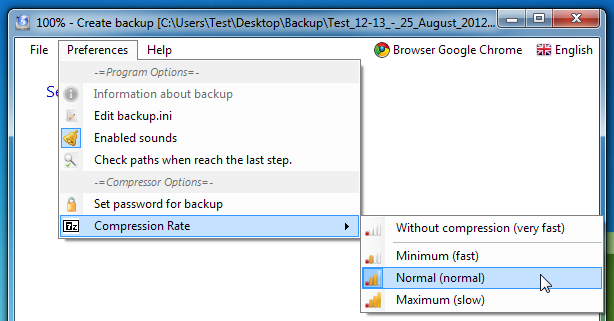
BrowserBackup विंडोज एक्सपी, विंडोज विस्टा, विंडोज 7 और विंडोज 8 के 32-बिट और 64-बिट दोनों संस्करणों पर काम करता है।
BrowserBackup डाउनलोड करें













टिप्पणियाँ